Tóm tắt nội dung
Ghi âm là một ứng dụng giúp người dùng lưu trữ các cuộc gọi quan trọng trong công việc hoặc đời sống. Cách ghi âm trên zalo nhanh gọn, đơn giản như thế nào? Bạn đã biết cách cài đặt tính năng ghi âm này trên điện thoại và máy tính? Bài viết sau đây Trendcongnghe.vn hướng dẫn bạn chi tiết cách cài đặt ghi âm trên zalo.
1. Hướng dẫn cách ghi âm trên zalo ở điện thoại
Khi bạn có những cuộc điện thoại quan trọng hay những cuộc họp cần lưu lại thông tin cần thiết thì đây là lúc tính năng ghi âm trở thành trợ thủ đắc lực giúp bạn hoàn thành tốt công việc. Trên một số thiết bị điện thoại sẽ cài đặt sẵn tính năng ghi âm. Nhưng đa phần các nhà sản xuất điện thoại không tích hợp tính năng này trên các thiết kế của mình. Do đó để ghi âm cuộc gọi Zalo trên điện thoại bạn cần sử dụng ứng dụng hỗ trợ từ bên thứ ba. Chi tiết có trong hướng dẫn sau đây

Cách ghi âm trên zalo như thế nào
1.1. Chi tiết cách ghi âm trên zalo ở điện thoại Android
Trong trường hợp đối với một số dòng máy bạn có thể sử dụng ứng dụng ghi âm có sẵn trong điện thoại để ghi âm cuộc gọi Zalo.
Còn đối với các dòng máy không hỗ trợ tính năng ghi âm. Cách ghi âm trên Zalo sẽ dễ dàng hơn khi cài đặt ứng dụng hỗ trợ:
Bước 1: Bạn tải ứng dụng Cube ACR về điện thoại của mình. Chức năng của ứng dụng là ghi âm lại tất cả các cuộc gọi trên điện thoại đồng thời trên các cả ứng dụng như: Zalo, Skype, Viber, zoom, Facebook, Line,…
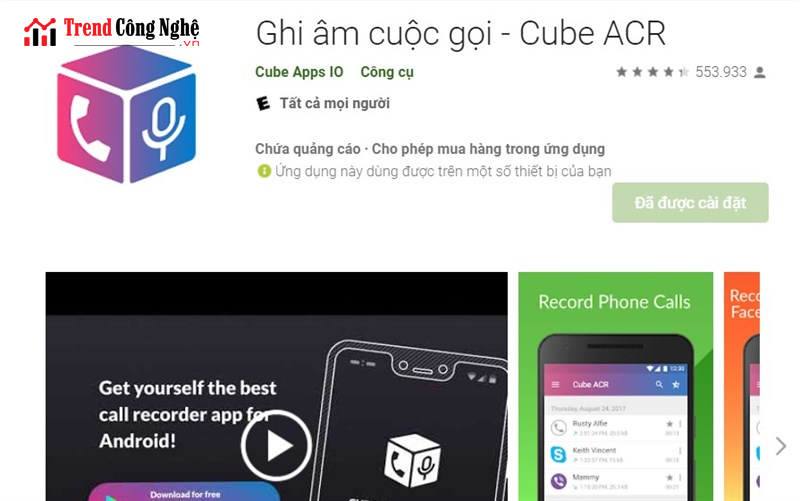
Cách ghi âm trên Zalo trên điện thoại Android
Bước 2: Sau khi hoàn tất cài đặt ứng dụng, ứng dụng yêu cầu cấp quyền truy cập trên điện thoại của bạn. Bạn nhấn “Cho phép” để cấp phép đầy đủ cho ứng dụng hoạt động. Tiếp đó nhấn chọn “Kích hoạt lớp phủ cho ứng dụng”
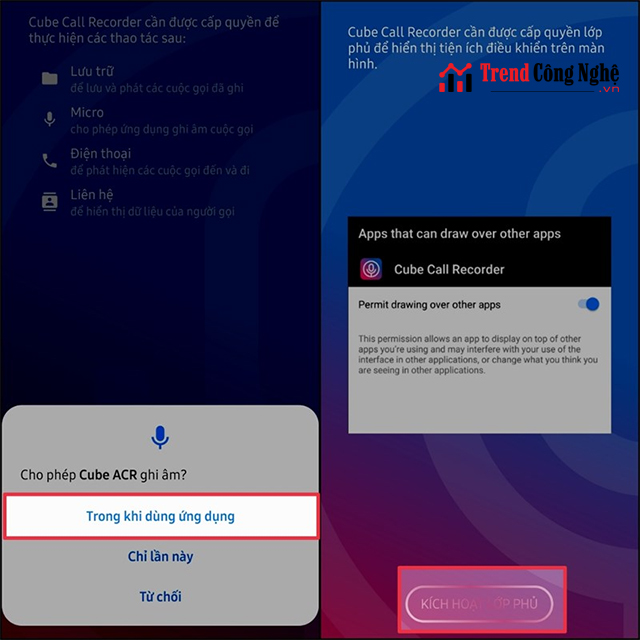
Ghi âm cuộc gọi Zalo miễn phí trên điện thoại
Bước 3: Vào mục “Dịch vụ được cài đặt” => bật mục “Cube ACR ” lên để hoàn thành.
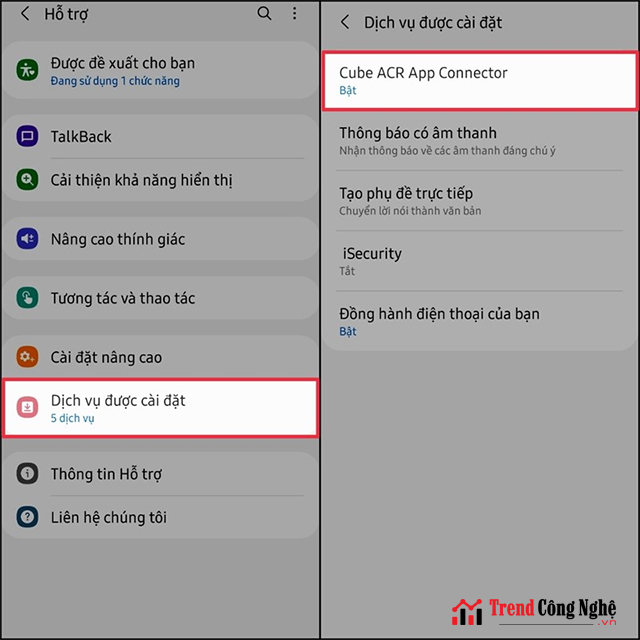
Cách ghi âm trên Zalo trên điện thoại
Trên giao diện của zalo có biểu tượng micro, bạn có thể bắt đầu ghi âm cuộc gọi theo mong muốn
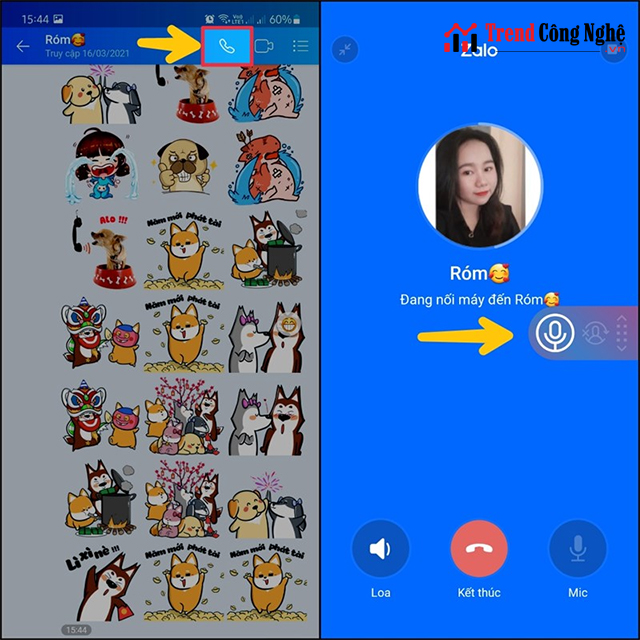
Biểu tượng ghi âm trên Zalo
1.2. Cách ghi âm zalo trên iphone
Trên điện thoại Iphone bạn không thể trực tiếp sử dụng tính năng ghi âm cuộc gọi trên điện thoại khi sử dụng ứng dụng zalo. Do đó bạn cần phải tải ứng dụng ghi âm trên App Store để hỗ trợ ghi âm các cuộc gọi trên Zalo. Một số ứng dụng ghi âm được sử dụng phổ biến đó là: Edigin Call Recorder, Call Recorder Free,… Cách ghi âm cuộc gọi Zalo trên Iphone như sau:
- Bước 1: Trên App Store bạn tìm kiếm và tải một ứng dụng ghi âm về điện thoại
- Bước 2: Sau khi cài đặt xong và cấp quyền truy cập cho ứng dụng. Mở ứng dụng ghi âm lên đồng thời với Zalo của bạn.Tiếp theo, bấm vào nút bắt đầu ghi âm trên ứng dụng trước khi thực hiện cuộc gọi Zalo.
- Bước 3: Bấm ngừng ghi âm khi kết thúc cuộc gọi Zalo file sẽ tự động lưu vào máy của bạn dưới dạng Voicemail giúp bạn dễ dàng tìm kiếm và chia sẻ
2. Cách ghi âm trên Zalo ở máy tính như thế nào?
Bước 1: Trên máy tính của bạn, bấm nút Windows => tìm kiếm từ khóa Recorder trong ô tìm kiếm công cụ. Hoặc tải phần mềm ghi âm trên máy tính như: Audacity, Free Sound Recorder, Audio Recorder Pro,…
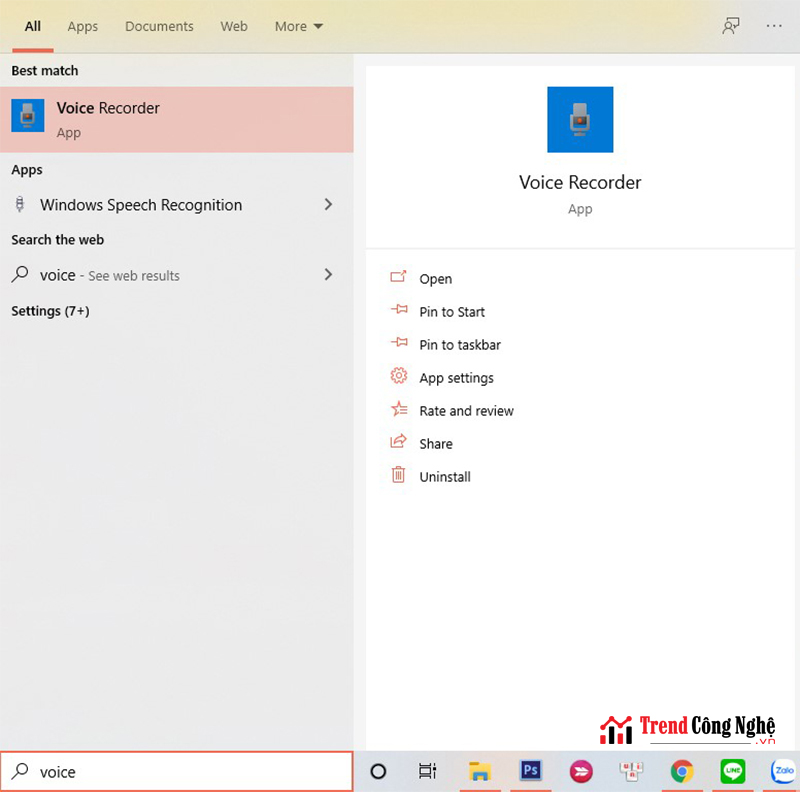
Cách ghi âm trên Zalo trên máy tính
Bước 2: Trước khi mở Zalo trên máy tính bạn cần mở ứng dụng ghi âm hoặc phần mềm ghi âm lên trước và bấm vào nút Bắt đầu ghi âm. Sau đó bắt đầu cuộc gọi trên Zalo
Bước 3: Kết thúc cuộc gọi, bạn cần bấm nút Stop hoặc Dừng để hoàn tất quá trình ghi âm. Sau đó, lưu file vừa ghi âm tại thư mục trên máy tính mà bạn dễ dàng tìm thấy.
Trên đây là một số cách ghi âm trên Zalo mà bạn có thể dễ dàng thực hiện trên điện thoại hoặc máy tính. Chúc bạn thao tác thành công và theo dõi Trendcongnghe.vn để cập nhật các xu hướng mới nhất về công nghệ



















